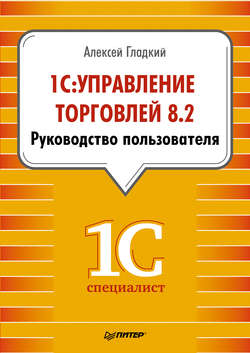Читать книгу 1С: Управление торговлей 8.2. Руководство пользователя - Алексей Гладкий - Страница 26
Глава 3
Настройка параметров организации работы
Планирование встреч
ОглавлениеДеловые встречи являются одним из непременных атрибутов современной бизнес-среды. Чтобы пользователи не забывали о предстоящих встречах, в программе «1С: Управление торговлей 8.2» предусмотрена возможность планирования деловых встреч. О том, как это делается, будет рассказано в данном подразделе.
Чтобы запланировать деловую встречу, нужно на панели действий раздела Органайзер выбрать пункт Встреча. Можно также нажать в окне списка взаимодействий кнопку Создать, затем в открывшемся окне (рис. 3.9) выделить пункт Встреча и нажать кнопку OK или клавишу Enter.
Рис. 3.9. Выбор вида взаимодействия
Ввод сведений о предстоящей встрече осуществляется в окне, изображенном на рис. 3.10.
В поле Предмет указывается сущность предстоящего взаимодействия. Поскольку речь идет о деловой встрече, то в данном поле после нажатия кнопки выбора или клавиши F4 в открывшемся окне выбирается значение Встреча. Данный параметр не является обязательным для заполнения.
Рис. 3.10. Планирование встречи
Все деловые встречи можно делить по важности. Для этого предназначен параметр Важность – здесь из раскрывающегося списка выбирается одно из следующих значений: Обычная, Высокая или Низкая. По умолчанию в данном поле установлено значение Обычная.
В поле Место вводится информация о месте проведения встречи. Это может быть, например, конференц-зал, кабинет, офис, кафе и т. д. Данный параметр не является обязательным для заполнения – ведь не всегда место предстоящей встречи можно определить заранее.
С помощью параметров Начало и Окончание определяется продолжительность встречи. Они заполняются одинаково: вначале с помощью календаря указывается дата начала и окончания встречи (по умолчанию предлагается текущая дата), а в расположенном справа поле – время начала и окончания встречи.
При необходимости можно запланировать дату и время работ по данной встрече – для ввода этих сведений предназначен параметр Отработать после. После того как встреча отработана (проведена, и все действия по ней закончены), нужно присвоить ей соответствующий признак, установив флажок Отработано. В окне списка взаимодействий отработанные взаимодействия помечаются признаком в колонке Отработано (см. рис. 3.8).
На следующем этапе необходимо сформировать перечень участников предстоящей встречи. Как минимум одну позицию в этот список нужно включить обязательно. Необходимые действия выполняются в табличной части, которая находится в области Участники встречи.
Для добавления в список новой позиции нужно нажать кнопку Добавить или выполнить аналогичную команду контекстного меню, вызываемого нажатием правой кнопкой мыши. Можно также воспользоваться клавишей Insert. В результате выполнения любого из перечисленных действий в списке появится новая позиция. Далее в поле Контакт необходимо нажать кнопку выбора – в результате отобразится окно, которое показано на рис. 3.11.
Рис. 3.11. Выбор контакта
В данном окне нужно открыть вкладку, соответствующую виду контакта, который вы хотите выбрать. После этого выделите контакт (пользователя, партнера или физическое лицо – в зависимости от открытой вкладки) щелчком кнопкой мыши и нажмите клавишу Enter. Если вы затрудняетесь найти требуемое значение, воспользуйтесь механизмом быстрого поиска, который реализован на вкладке Поиск контактов.
В полях Представление контакта и Как связаться можно указать соответственно вариант представления (или способ обращения) и способ связи с контактом. Не исключено, что данные параметры заполнятся автоматически – это возможно при условии, что они ранее были указаны в соответствующем справочнике.
В поле Описание следует ввести краткое описание предстоящей встречи. Данный параметр является обязательным для заполнения.
Завершается процесс планирования встречи нажатием в данном окне кнопки Записать и закрыть.